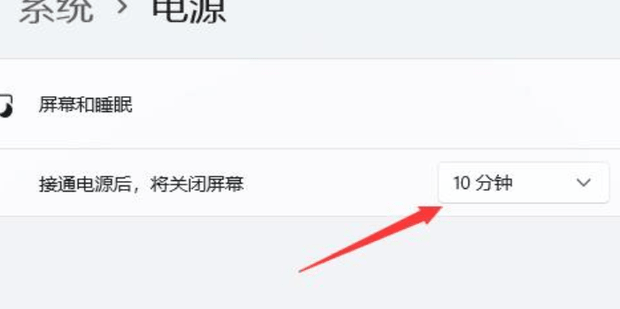windows11怎么更改管理员名字?win11修改管理员名称方法
有很多使用win11系统的用户们,对管理员账号名称不太满意,想要设置成自己喜欢的名称,到底该怎么修改呢?下面就一起学习下windows11怎么更改管理员名字。
windows11怎么更改管理员名字
1:按下【win+R】键,打开运行窗口,输入【gpedit.msc】按下回车键。
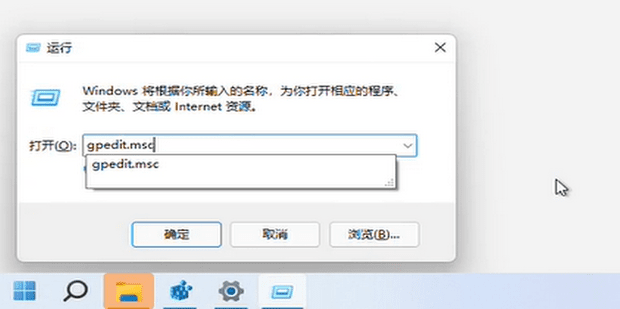
2:打开本地组策略编辑器。
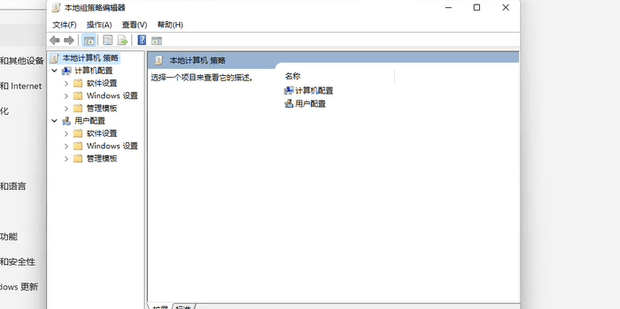
3:点击【Windows设置】。

4:点击【安全设置】。
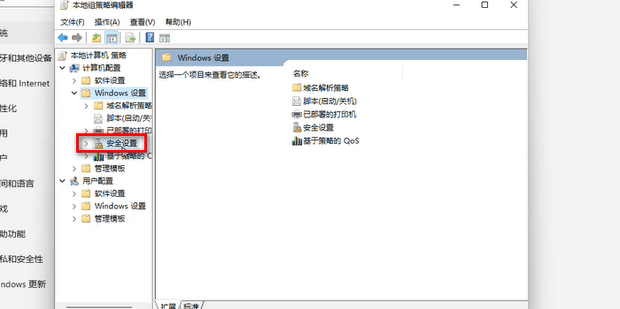
5:点击【本地策略】。

6:点击【安全选项】。

7:点击【账户:重命名系统管理员账户】。
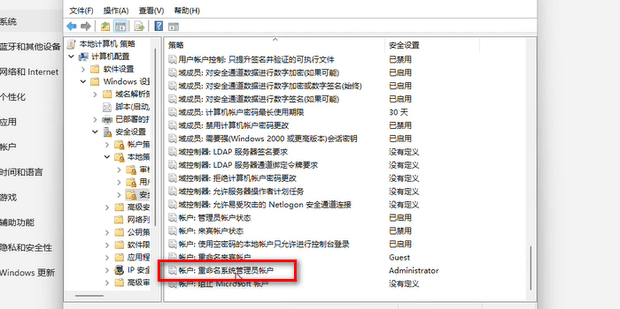
8:修改管理员名称。

9:修改后点击【应用】再点击【确定】。

相关阅读
-
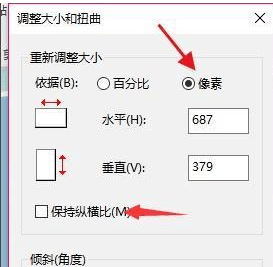
电脑怎么修改图片分辨率大小?如何更改照片分辨率
方法1:打开图片,右键点击选择属性。可以从属性详细信息中查看到这个图片的分辨率。当前这个图片分辨率为687*379。上述内容详细的给大家介绍了如何更改照片分辨率,如果有遇到此类问题的小伙伴,可以按照上面6个操作步骤学习起来,同时也希望此次分享的内容能帮到您!
-
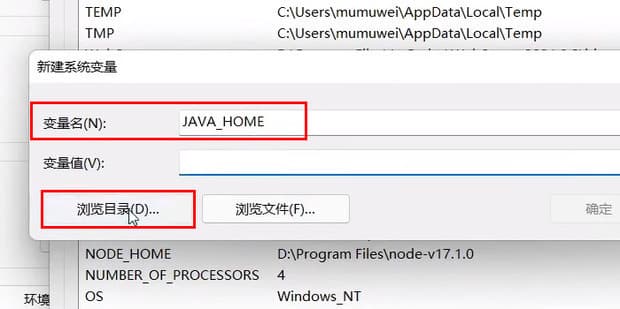
windows11环境变量在哪里设置?win11设置环境变量
以上就是it小知识网给大家介绍了【windows11环境变量在哪里设置?win11设置环境变量】方面的详细内容,更多内容请继续关注我们!对于使用电脑的朋友们来说,新手朋友们对windows11电脑的环境变量在哪里不太清楚,针对这一问题来给大家介绍!
-
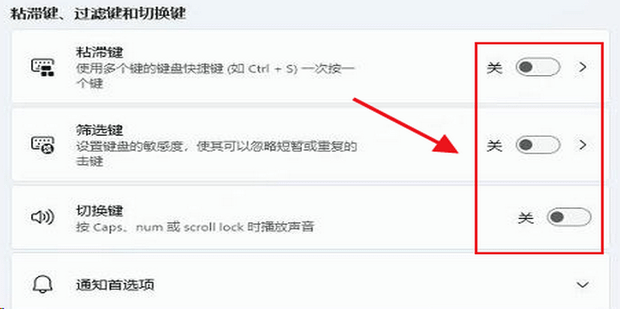
Windows11如何修改系统键盘快捷键
很多朋友们使用Windows11系统了,那么Windows11如何修改系统键盘快捷键?可能有的朋友还不太了解,下面就一起来学习下Windows11修改系统键盘快捷键方法。以上就是it小知识网详细的给大家介绍了【Windows11如何修改系统键盘快捷键】方面的内容,更多的windows11电脑教程知识
-

Windows11电脑更新的驱动在哪里?win11驱动如何更新?记住这7个步骤!
以上就是it小知识网给大家全面介绍了【Windows11电脑更新的驱动在哪里?win11驱动如何更新?】方面的内容,大家可以按照上面7个图文步骤来操作学习,以便帮助到大家!驱动是指驱动计算机里软件的程序,有时候我们可以通过更新驱动来修复一些问题,那么Windows11电脑更新的驱动在哪里?如何更新w
-
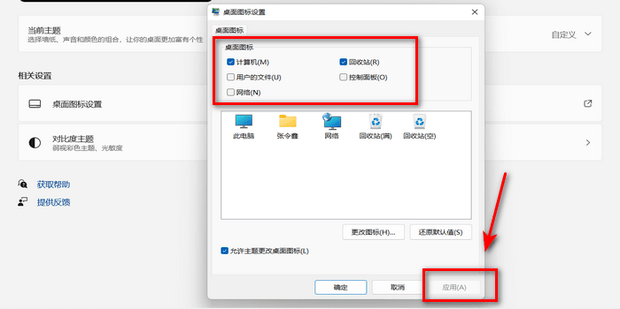
windows11怎么隐藏桌面图标 win11隐藏桌面图标方法
以上就是it小知识网给大家分享了【windows11怎么隐藏桌面图标 win11隐藏桌面图标方法】的内容,希望帮到大家。我们在使用win11电脑系统的时候,桌面上的图标会很多,为了桌面简洁好看可以设置隐藏桌面图标的。那么windows11怎么隐藏桌面图标?下面就给大家具体讲解下win11隐藏桌面图标
-
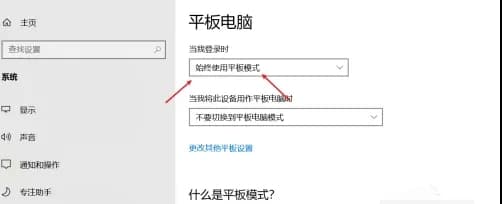
windows11怎么开启平板模式?win11平板模式开启方法
有些用户在使用win11系统的过程中,想要开启win11系统中的平板模式功能,那么windows11怎么开启平板模式?下面就给大家分享下win11平板模式开启方法。以上就是it小知识网告诉大家的win11开启平板模式设置方法了,还有不清楚的用户就可以参考一下上面3个步骤进行操作,希望能够对大家有所帮
-
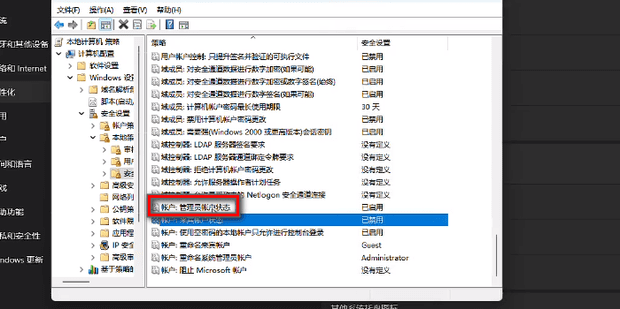
win11系统如何获取管理员权限
很多用户在使用win11系统中,都想获取到管理员的权限,可是不知道在哪获取,针对这一问题给大家来讲解下win11系统如何获取管理员权限的方法。以上就是it小知识网给大家介绍了【win11系统如何获取管理员权限】方面的内容,更多的win系统知识回继续分享,请继续关注我们。
-
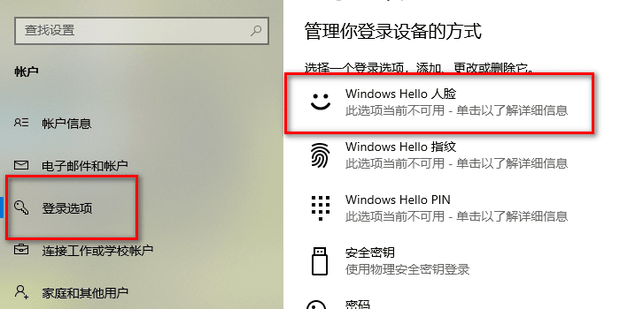
win11人脸识别在哪里设置?windows11面部识别设置方法
在win11系统中,用户除了使用数字或字母密码登录之外,还可以使用人脸识别的方式登录,那么win11人脸识别在哪里设置?一起来学习下具体的windows11面部识别设置方法吧。以上就是it小知识网给大家分享了【win11人脸识别在哪里设置?windows11面部识别设置方法】的内容,希望分享的能帮到
-
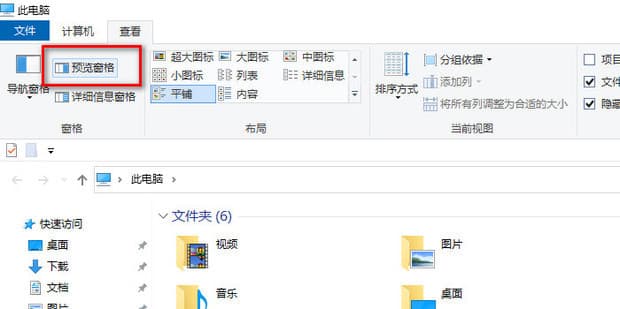
Windows11如何打开预览窗格
电脑中的预览窗格功能可以在不打开文件的情况下,直接在文件目录查看文件的内容,非常方便。那么Windows11如何打开预览窗格?下面就一起来看下具体的操作步骤吧。
-
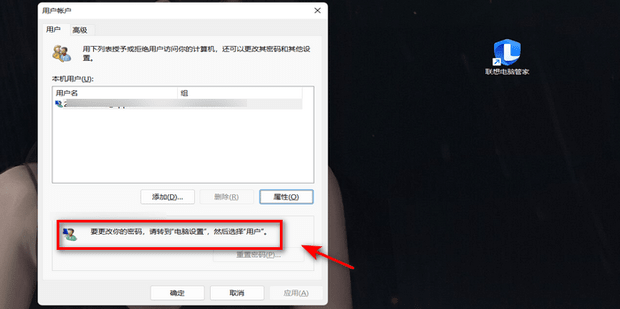
windows11怎么免密码登录
开机密码是可以保护用户的信息安全的,但是每次开机、睡眠唤醒的时候都需要输入,觉得很麻烦想要取消掉,那么windows11怎么免密码登录?下面就一起来学习下。6:也可以使用快捷键“wim+r”弹出运行窗口输入“netplwiz”后点击确定。
-
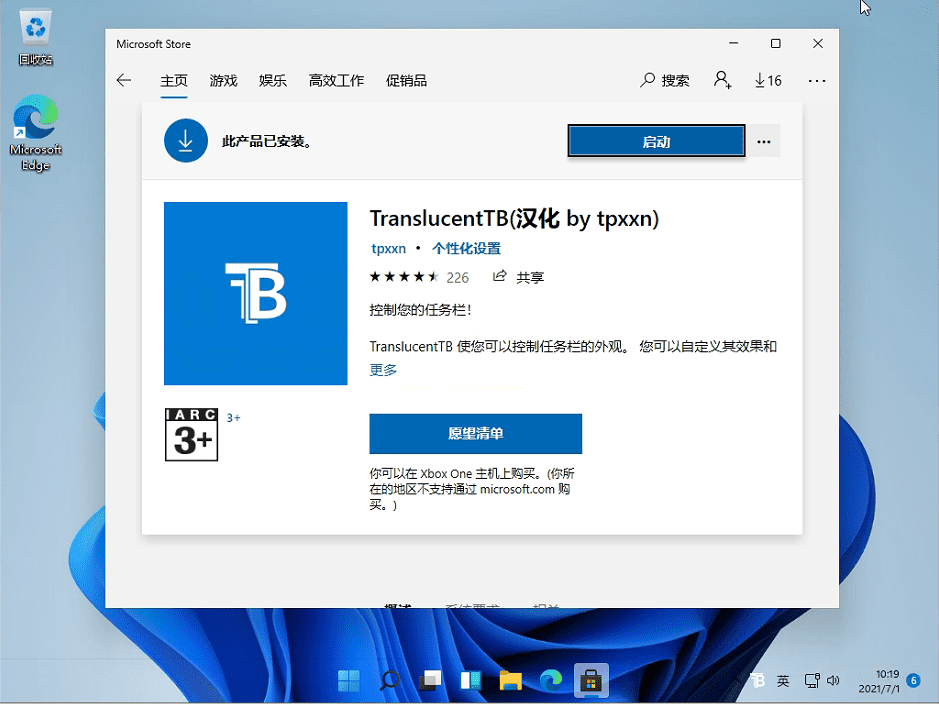
win11任务栏怎么透明的设置教程
方法2:打开后,在右上角点击搜索,然后输入【translucentTB】。选择汉化 by tpxxn。很多win11的用户为了桌面壁纸看起来更加的美观,通常会将电脑底部任务栏设置成透明的,那么Win11系统怎么将任务栏设置成透明?一起来学习下具体的设置方法吧。
-
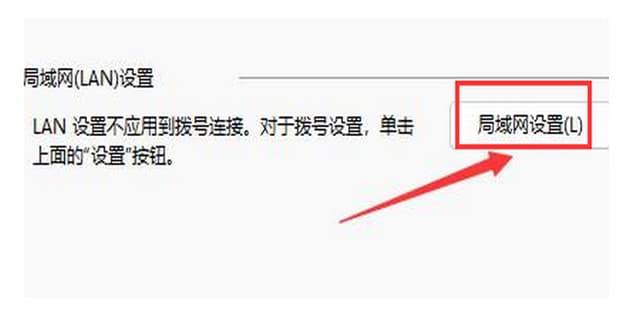
Windows11在哪里设置局域网络
Windows11在哪里设置局域网络?局域网是很多企业的内部员工传递内部信息要使用的网络,通过局域网就可以在内部网络里面进行交流,非常的方便交流工作,但是win11该怎么开启局域网呢?今天就以图文的教程方式来学习下操作方法吧。